Flash player 2020 chrome : Il n’y a pas si longtemps, vous ne pouviez pas atteindre un site Web sans utiliser une sorte d’élément Flash. Les annonces, les jeux et même des sites Web entiers ont été construits à l’aide d’Adobe Flash, mais les temps sont passés, et le soutien officiel pour Flash a finalement pris fin le 31 décembre 2020, avec le contenu interactif HTML5 le remplacer rapidement.
Cela ne vous aide pas si vous êtes toujours à la recherche de jouer plus vieux contenu Flash, cependant. Les sites Web qui ne sont pas mis à jour et les vieux médias qui ne peuvent pas être portés sont oubliés sans les capacités en place pour les utiliser. Bien qu’il n’y ait pas un lecteur Flash dans Chrome plus, Voici quelques façons que vous pouvez lire des fichiers Flash en 2020 et au-delà.
Pourquoi ne puis-je pas lire le contenu Flash dans Google Chrome?
Flash a été sur le temps emprunté depuis Apple a décidé de ne pas soutenir Flash sur les appareils iOS en 2010. HTML5 a comblé cette lacune, avec des améliorations de vitesse et de sécurité, et comme de plus en plus de sites Web adopté HTML5, moins de sites utilisés Flash.
Alors que Google a tenu plus longtemps qu’Apple, il ne pouvait pas ignorer le fait que Flash lui-même a atteint la fin de son soutien d’Adobe à la fin de 2019. Google n’a pas permis Flash Player dans Chrome pour lire le contenu automatiquement pendant un certain temps, et tandis que Chrome peut encore techniquement jouer le contenu Flash, le lecteur Flash intégré devrait être supprimé en 2020.
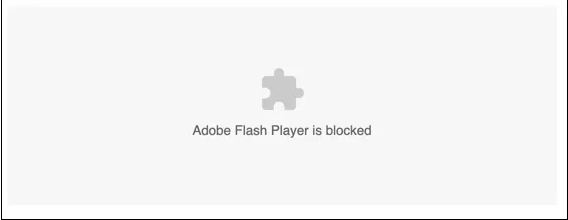
Flash est officiellement mort, mais vous pouvez toujours lire vos médias Flash dans Chrome – pour l’instant. Ne pleurez pas trop Flash, quoique, car il était lent, assez peu sûr, et pas construit avec la navigation moderne à l’esprit, et vous pourriez vouloir penser à désactiver Flash sur votre PC entièrement si vous ne l’utilisez plus.
Utilisation du lecteur Flash dans Chrome en 2020
Chrome intégré dans le lecteur Flash reste encore, mais pas pour longtemps. La cible pour le retrait Flash est la version Chrome 87 en Décembre 2020, mais cela peut venir plus tôt. Si vous passez cette date limite, vous devrez envisager d’utiliser l’un des autres lecteurs Flash ci-dessous, car ces instructions ne fonctionneront pas.
- Vous pouvez vérifier si votre version de lecteur Flash dans Chrome en tapant chrome://components dans la barre d’adresse. Si vous avez Adobe Flash Player installé, vous pouvez toujours être en mesure de lire du contenu Flash, mais il devra être activé en premier.
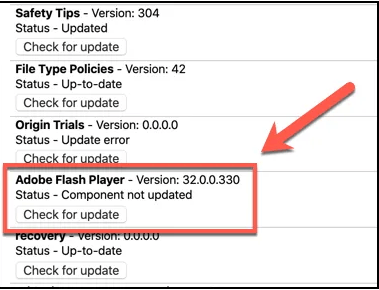
- Si votre version de Chrome n’a toujours un lecteur Flash installé, vous aurez encore besoin de lui permettre de fonctionner chaque fois qu’une page Flash charge. Vous aurez besoin d’appuyer sur l’icône des block settings qui apparaît sur une page exécutant Flash à la fin de votre barre d’adresse. À partir de là, cliquez sur le bouton Manage .
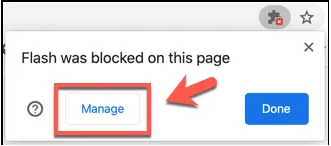
- Cela affichera le menu des paramètres Flash. Vous pouvez également y accéder en tapant chrome://settings/content/flash sur la barre d’adresse. Pour permettre à Flash de fonctionner, cliquez sur les sites Empêcher les sites d’exécuter Flash (recommandé) . Le curseur devient bleu et l’option devient Ask.
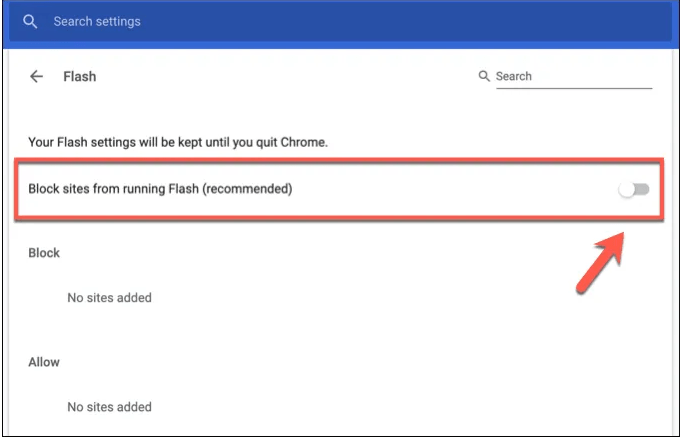
- Retournez à la page avec le contenu Flash et actualisez-le. Chrome vous demandera si vous voulez exécuter le contenu Flash, alors cliquez sur Autoriser pour exécuter le contenu.
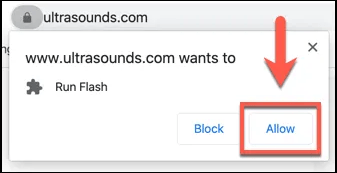
Votre contenu Flash devrait se charger automatiquement à ce point, vous permettant d’interagir avec elle. Si ce n’est pas, ou si le support Chrome pour Flash a été abandonné, vous aurez besoin d’essayer une méthode alternative.
Jouer à de vieux jeux flash avec Bluemaxima Flashpoint
Avec l’arrêt de Flash en 2020, vous n’aurez pas beaucoup d’options pour lire de vieux fichiers Flash une fois les grands navigateurs comme Chrome et Firefox arrêter de le soutenir. Une option, en particulier pour les joueurs, est de télécharger et d’utiliser le logiciel Flashpoint de Bluemaxima.
Ce projet est un lecteur Flash et un projet d’archives web. Vous pouvez télécharger le logiciel et l’utiliser pour jouer à plus de 38 000 vieux jeux Flash sur votre PC — aucun navigateur requis, et entièrement gratuit.
Pour utiliser Flashpoint, vous devrez télécharger l’un des paquets Flashpoint disponibles. L’option recommandée est Flashpoint Infinity, qui téléchargera les jeux comme vous voulez les jouer, avec seulement une taille de fichier d’environ 300MB.
Sinon, vous aurez besoin de télécharger le paquet complet Flashpoint Ultimate, qui est près de 300 Go en taille. Cela contient toute l’archive de jeux Flash que Flashpoint a à offrir, vous permettant de les jouer quand (ou n’importe où) vous voulez, complètement déconnecté.
Émuler Flash en ligne avec Ruffle
Si les vieux jeux Flash ne sont pas votre truc, vous pouvez utiliser l’émulateur Ruffle Flash pour exécuter d’autres types de contenu multimédia Flash. Cela vous permet d’exécuter d’anciens fichiers Flash SWF dans votre navigateur PC, en remplaçant Flash entièrement.
Avec Ruffle, vous n’aurez pas besoin de vous soucier du soutien Chrome pour Flash étant abandonné. Ruffle convertit le contenu Flash dans un format moderne, web-friendly. Il ne devrait pas être bloqué par votre navigateur, et vous n’aurez pas besoin d’un lecteur Flash intégré pour le faire.
Vous pouvez essayer Ruffle dehors en essayant l’émulateur de démonstration en ligne Ruffle, qui a un jeu Flash démo à essayer, ainsi que la possibilité de télécharger vos propres fichiers SWF pour jouer et utiliser.
Utilisation d’Adobe Flash Player en 2020 et au-delà
Alors qu’Adobe a perdu le support pour Flash, vous pouvez toujours télécharger Adobe Flash Player comme un lecteur autonome pour votre PC et Mac. Pour lire des fichiers SWF Flash sur votre PC sans navigateur, vous aurez besoin de télécharger le débogueur de contenu de projecteur Flash Player à partir d’Adobe.
- Pour le moment, vous pouvez le télécharger à partir d’une page de support Adobe non-maintained. Cliquez sur l’option Télécharger le débogueur de contenu de projecteur Flash Player pour votre système d’exploitation, puis exécutez le fichier.
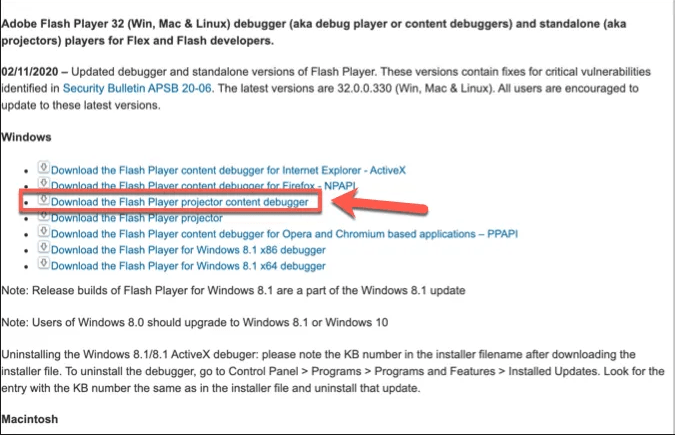
- Cette version d’Adobe Flash Player est autonome, donc vous n’avez pas besoin de l’installer pour l’utiliser—il suffit d’exécuter le fichier, puis dans la fenêtre Adobe Flash Player, appuyez sur Fichier > Ouvrir.
- Sélectionnez votre fichier SWF Flash dans la boîte Open. Vous pouvez utiliser un lien d’adresse web, ou appuyez sur Parcourir pour exécuter un fichier SWF à partir de votre ordinateur.
Le fichier autonome Adobe Flash Player va charger et exécuter votre contenu Flash, vous permettant de continuer à jouer et interagir avec des fichiers Flash une fois Chrome et d’autres navigateurs arrêter de le soutenir.
Passer de Flash à
Pour flash player 2020 chrome : il y a encore des façons de jouer du contenu Adobe Flash à l’aide d’un lecteur Flash en 2020, mais le soutien pour lui est officiellement mort. Il est temps de passer à partir de Flash et d’embrasser HTML5, mais avant de le faire, utiliser le lecteur Flash intégré dans Chrome pour profiter de votre contenu plus ancien alors que vous avez encore la chance.
Si vous êtes un joueur, vous aurez besoin de télécharger des jeux Flash plus anciens si vous voulez continuer à les jouer au-delà de la date limite de 2020. Vous pouvez utiliser un projet comme Flashpoint pour le faire, ou vous pouvez regarder certains des meilleurs jeux de navigateur en ligne pour jouer à la place.